Hướng dẫn dùng PicsArt tạo ảnh 3D thoát khỏi khung hình Thủ thuật,Ứng dụng
Hướng dẫn dùng PicsArt tạo ảnh 3D thoát khỏi khung hình Thủ thuật,Ứng dụng
Nhu cầu chỉnh sửa hình ảnh đẹp nhờ thông qua các ứng dụng Photoshop chưa bao giờ là hết HOT cả. Bài viết thủ thuật tạo Avatar thoát khỏi khung hình nhờ vào Picsart dưới đây từ ứng dụng Mobile chắc chắn sẽ rất hữu ích dành cho những bạn muốn sở hữu những bức hình độc đáo – đẹp mắt.
“Out of Frame” hiệu ứng thoát khỏi khung màn hình của ứng dụng Picsart hiện nay đang được rất nhiều bạn trẻ yêu thích tuy nhiên các bước thao tác để thực hiện hiệu ứng này lại khá phức tạp. Trước khi đi vào tìm hiểu kỹ thuật chỉnh sửa ảnh độc đáo trong Photoshop của PicsArt thì người dùng smartphone (chưa được hỗ trợ ứng dụng) nên truy cập vào kho ứng dụng GooglePlay (Android) hoặc App Store (iOS) để tải PicsArt về máy.
- Các bước tạo ảnh Facebook trong suốt trên điện thoại bằng Picsart
- Chụp ảnh đẹp trên iPhone bạn nên sử dụng 6 “bí kíp” này
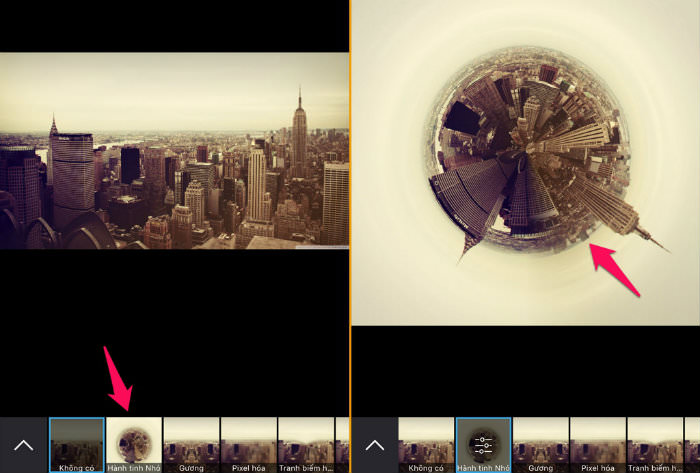
Thủ thuật tạo Avatar thoát khỏi khung hình nhờ vào Picsart
Bước 1: Lựa chọn bức ảnh ưng ý nhất và tải về stock ảnh bàn tay tùy vào tư thế muốn ghép, cũng có thể tự chụp nhưng sẽ mất công xóa nền (nên sử dụng các loại background đơn giản hoặc nền trong suốt để tạo hiệu ứng rõ nét hơn.).
Bước 2: Mở ứng dụng Picsart đã cài đặt trên thiết bị -> chọn “tính năng chỉnh sửa” -> thêm ảnh nền.
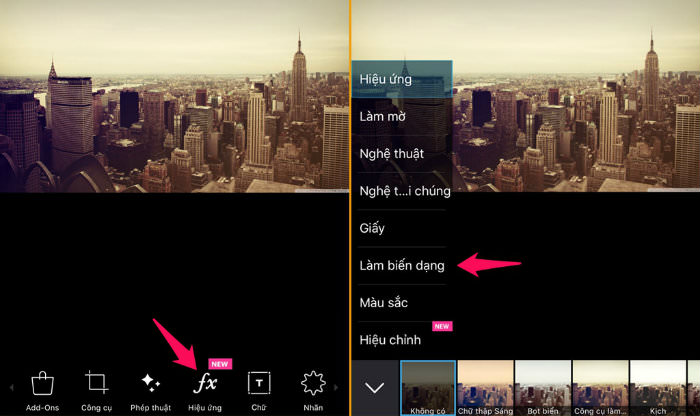
Bước 3: Trong giao diện mới, bạn vuốt thanh công cụ sang bên trái màn hình và chọn “thêm ảnh” để add ảnh mình tự chọn hoặc ảnh stock bàn tay phía trên.
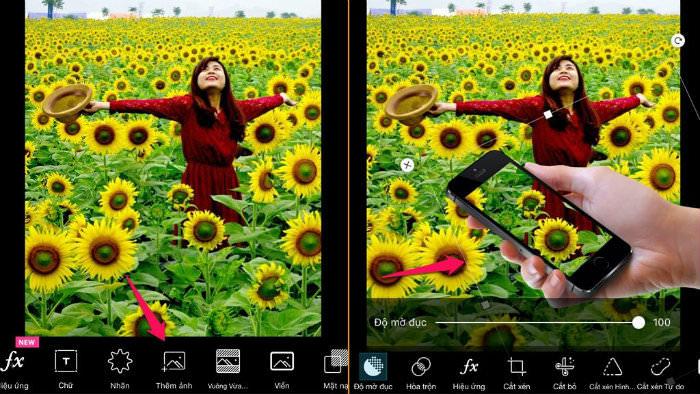
Bước 4: Thay đổi vị trí hoặc kích thước ảnh/stock bàn tay cho phù hợp với nền, bạn sử dụng dấu mũi tên tròn hoặc thẳng.
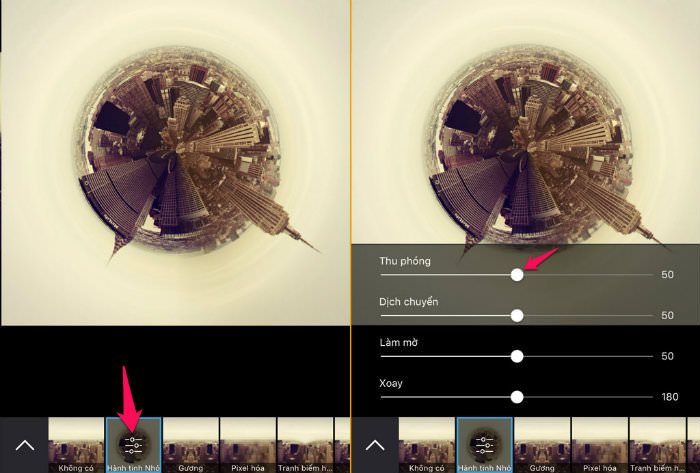
Bước 5: Ở thước đo “Độ mờ đục“, bạn giảm thông số xuống 50% > chọn biểu tượng cục tẩy ở góc trên màn hình và xóa đi những chi tiết thừa > nhấn dấu tích để áp dụng.
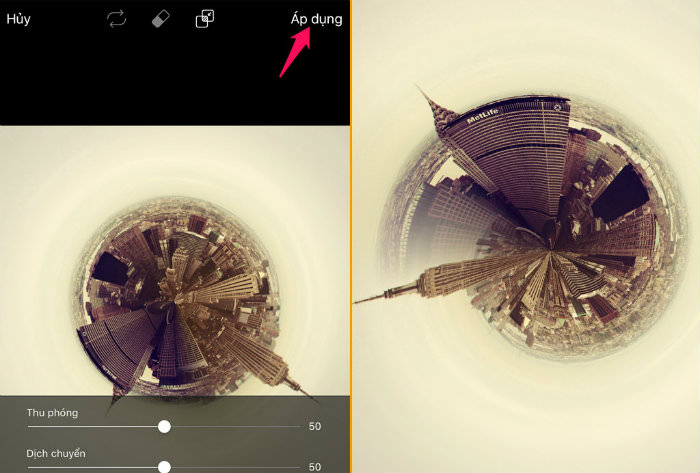
Bước 6: Thêm các biểu tượng ngộ nghĩnh, bạn nhấn vào biểu tượng ô vuống với dấu cộng bên trong -> chọn Clipart.
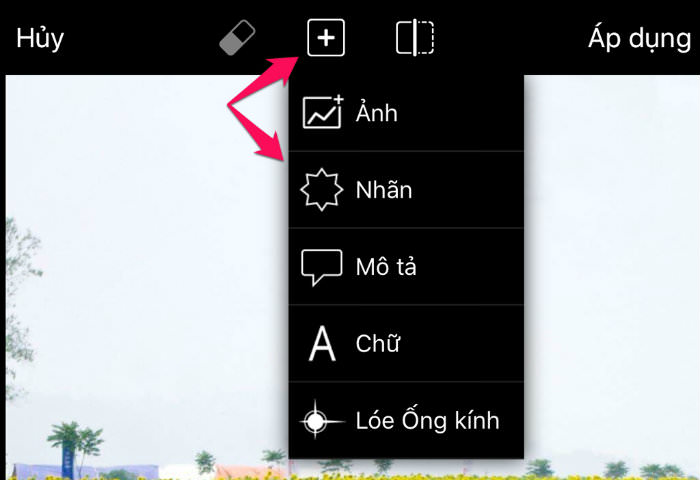
Bước 7: Hoàn tất quá trình chỉnh sửa và thêm hiệu ứng lên ảnh nền, bạn chọn “Áp dụng” là xong.
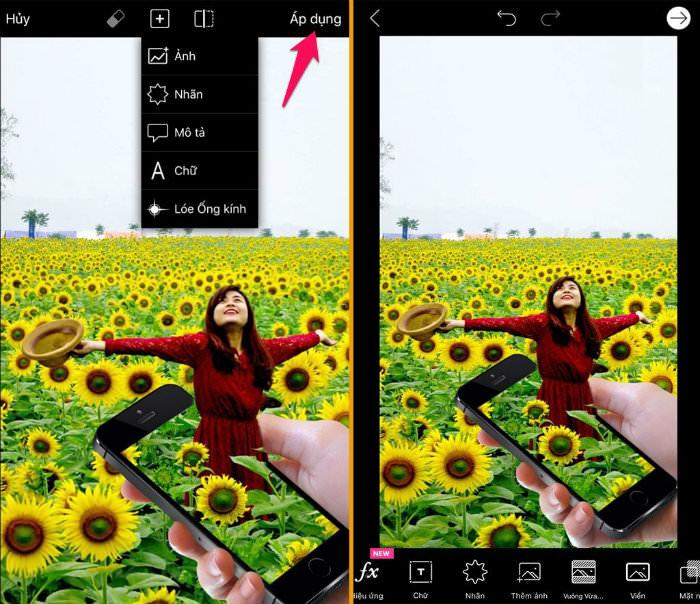
Hãy tạo ngay cho mình 1 bức ảnh không đụng hàng bằng PicsArt ngay nhé!
- Share CrocoBlock key trọn đời Download Crocoblock Free
- Cung cấp tài khoản nghe nhạc đỉnh cao Tidal Hifi – chất lượng âm thanh Master cho anh em mê nhạc.
- Thần số học theo tên – Hiểu rõ để đặt tên con chính xác
- Đồng hồ định vị trẻ em Xiaomi chất lượng với tính năng vượt trội | friend.com.vn
- Top 4 dịch vụ lưu trữ đám mây miễn phí tốt nhất – Fptshop.com.vn
- Cách Viết Thư Thông Báo Kết Quả Phỏng Vấn Cực Tinh Tế Và Chuyên nghiệp
- Đánh giá về dòng pin sạc dự phòng Romoss có tốt không và cách chọn mua hàng Romoss chính hãng
Bài viết cùng chủ đề:
-
Cách chuyển tiếp tin nhắn đến Sđt khác trên iPhone và Mac Thủ thuật
-
Các ứng dụng tạo ảnh GIF miễn phí tốt nhất trên iPhone Ứng dụng
-
Apple tung loạt video những điều bạn có thể làm với iPad Pro Thủ thuật
-
Cách kích hoạt Darkmode trên Facebook Messenger (Android/iOS) Thủ thuật
-
Xem số lần sạc pin của iPhone đơn giản với Shortcut Thủ thuật
-
Cách cài nhạc Apple Music làm nhạc chuông báo thức cho iPhone Thủ thuật
-
Tắt tính năng tự động cập nhật app trên iPhone/ iPad Thủ thuật
-
Cách chụp ảnh màn hình iPad Pro 11 inch & 12.9 Thủ thuật
-
TOP 8 ứng dụng đọc sách tốt nhất trên smartphone Ứng dụng
-
Hướng dẫn cách đổi mật khẩu Instagram trên iPhone Thủ thuật
-
TOP 5 ứng dụng tải hình nền đẹp, chất lượng cao cho iOS Ứng dụng
-
Cách làm nổi bật đối tượng với hình nền đen trắng bằng Snapseed Thủ thuật
-
TOP 5 ứng dụng chỉnh sửa ảnh giúp INSTAGRAM triệu follow Ứng dụng
-
Enlight Quickshot: Cách thêm mây vào ảnh tuyệt đẹp Thủ thuật
-
Chia sẻ iTunes tải nhạc chuông, nhạc iPhone miễn phí Thủ thuật
-
10 ứng dụng du lịch giúp chuyến đi của bạn tuyệt vời hơn Ứng dụng













